Fini le temps où vous deviez faire la queue dans votre magasin de jeux local pour acheter les derniers jeux. Le PlayStation Store a été lancé en 2006, ce qui en fait le lieu de prédilection des fans de Sony pour acheter des jeux pour leurs appareils à partir de la PS3.
PlayStation Store est une boutique numérique en ligne où vous pouvez acheter des jeux PlayStation 4, PlayStation 5 et PlayStation VR. Vous pouvez également acheter d'autres contenus numériques, tels que des films, de la musique et des applications.
Tant que vous avez des fonds dans votre portefeuille PlayStation, vous pourrez acheter des jeux sur la boutique. Ajouter de l'argent et acheter des jeux est simple, rapide et facile. Vérifier Les meilleurs sites Web pour les nouvelles et les critiques de PlayStation.
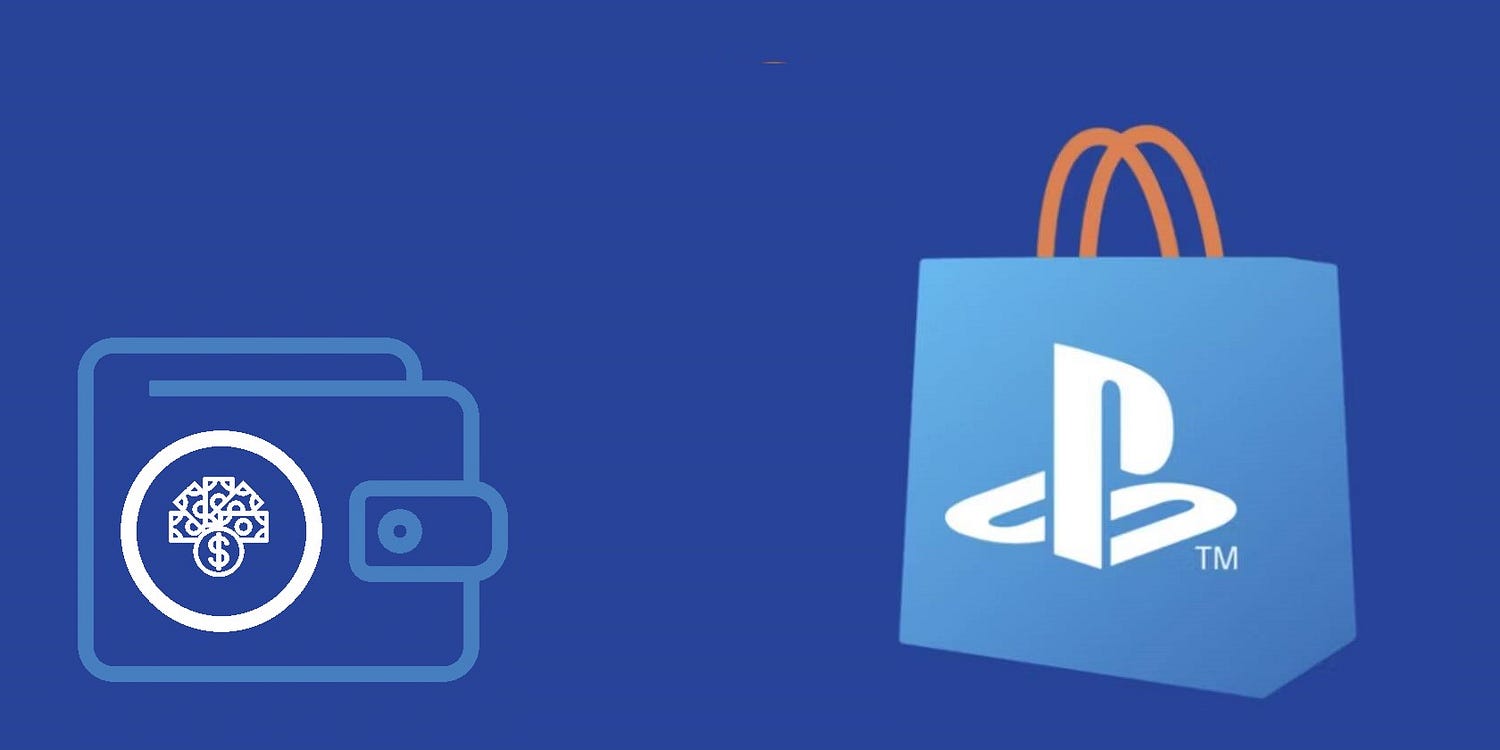
Ce que vous devez savoir sur PlayStation Wallet
Tous les comptes PlayStation Network (PSN) pour adultes disposent d'un portefeuille en ligne auquel des fonds peuvent être ajoutés à l'aide des méthodes de paiement enregistrées. A la création, la limite de dépense pour un compte enfant est de 0 $ et peut être modifiée par Gestionnaire de famille de compte PSN.
Bien que les fonds du portefeuille PSN n'expirent pas, il existe des limites de portefeuille par région, telles que 375 $ aux États-Unis et 150 £ au Royaume-Uni. Les portefeuilles PSN peuvent effectuer des achats sur le PlayStation Store dans la région PSN où vous avez acheté vos crédits. Par exemple, vous ne pourrez pas utiliser les fonds de votre portefeuille PSN en GBP sur le PlayStation Store américain, ou vice versa.
Maintenant que vous connaissez le portefeuille PSN, nous allons vous présenter les différents modes de paiement disponibles pour l'achat de jeux sur le PlayStation Store.
Comment ajouter de l'argent à votre compte PlayStation Network (PSN)
Il existe trois façons principales de payer des jeux (et d'autres articles) sur le PlayStation Store :
- Cartes de crédit/débit.
- Paypal.
- Bons d'achat PlayStation Store.
Voici comment ajouter du crédit à votre portefeuille PSN avec chaque méthode :
1. Cartes de crédit ou de débit
Avec une PlayStation, accédez à Paramètres -> Utilisateurs et comptes -> Compte -> Paiement et abonnements -> Modes de paiement. Une fois votre mot de passe entré, sélectionnez Ajouter une Carte de Crédit ou Débit , et entrez les détails de votre carte, puis validez.
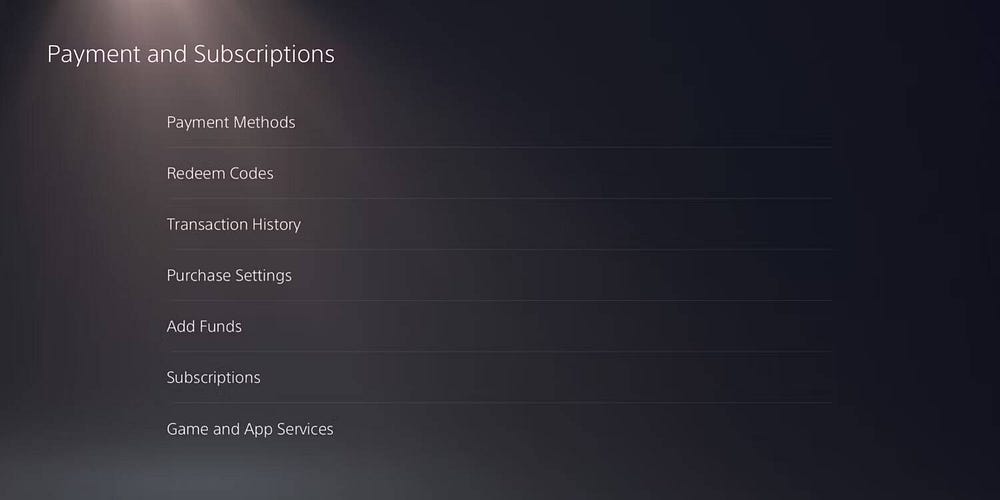
Les cartes de crédit et de débit ne fonctionnent que lorsque votre adresse correspond à la région dans laquelle votre compte PSN est enregistré. Vous pouvez lier jusqu'à trois cartes de crédit ou de débit à votre PlayStation Wallet.
En raison du système de vérification d'adresse (AVS), les utilisateurs rencontrent souvent des problèmes de vérification lorsqu'ils paient des jeux dans le PSN Store à l'aide de cartes de crédit ou de débit. Pour résoudre tout problème, vérifiez si votre carte est conforme à l'AVS en appelant votre banque et assurez-vous de saisir votre adresse exactement telle qu'elle apparaît sur votre relevé bancaire.
Par exemple, si l'adresse de facturation que vous fournissez ne correspond pas à l'adresse sur votre carte, la transaction sera refusée et il vous sera demandé de soumettre à nouveau vos coordonnées.
De plus, évitez d'utiliser des caractères spéciaux tels que des tirets, des apostrophes ou des barres obliques. Écrivez les noms de rue sous forme numérotée, supprimez tout ce qui indique la direction et remplacez tous les caractères spéciaux par la lettre la plus proche de l'alphabet latin. De plus, les boîtes postales et les adresses militaires ne sont actuellement pas acceptées.
Si vous préférez, vous pouvez lier PayPal à votre compte PSN à la place.
2. PayPal
Avec une PlayStation, accédez à Paramètres -> Utilisateurs et comptes -> Compte -> Portefeuille -> Paiements et abonnements -> Modes de paiement -> Ajouter un compte PayPal Et confirmez les informations de connexion.
Sélectionner PayPal Sous Modes de paiement, choisissez le solde que vous souhaitez ajouter et autorisez le paiement.
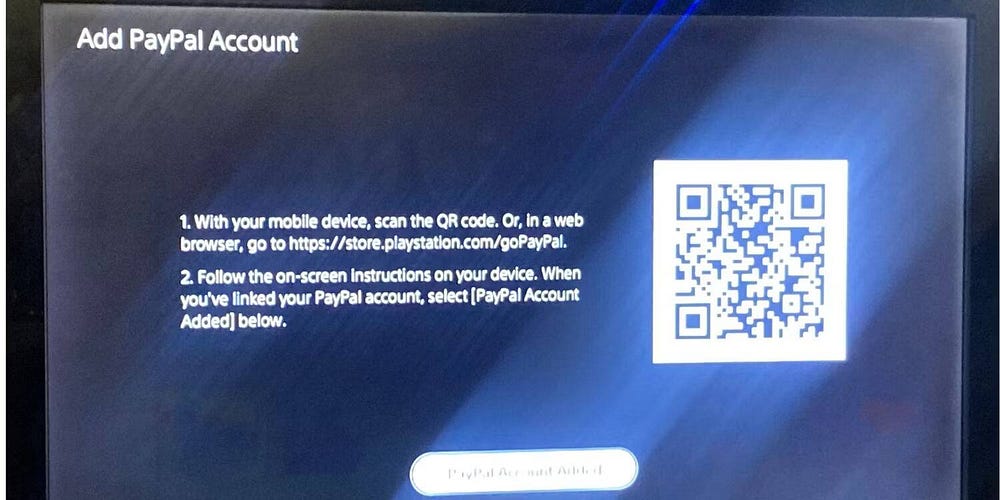
Assurez-vous de consulter la liste des pays de PayPal qui prennent en charge les paiements PSN directs. N'oubliez pas que vous ne pouvez avoir qu'un seul compte PayPal sur un seul compte PSN à la fois. Alternativement, PayPal vous donne la possibilité d'acheter des bons PlayStation Store directement à partir de leur site Web.
Si votre pays n'autorise pas les paiements PayPal directs ou si vous préférez garder vos données personnelles privées, vous pouvez choisir d'acheter des bons PlayStation Store à la place. Vérifier Excellentes applications iPhone et Android pour vous aider à magasiner pendant les Fêtes.
3. Coupons PlayStation Store
Pour utiliser votre bon PlayStation Store, rendez-vous sur PlayStation Store -> Icône Plus 
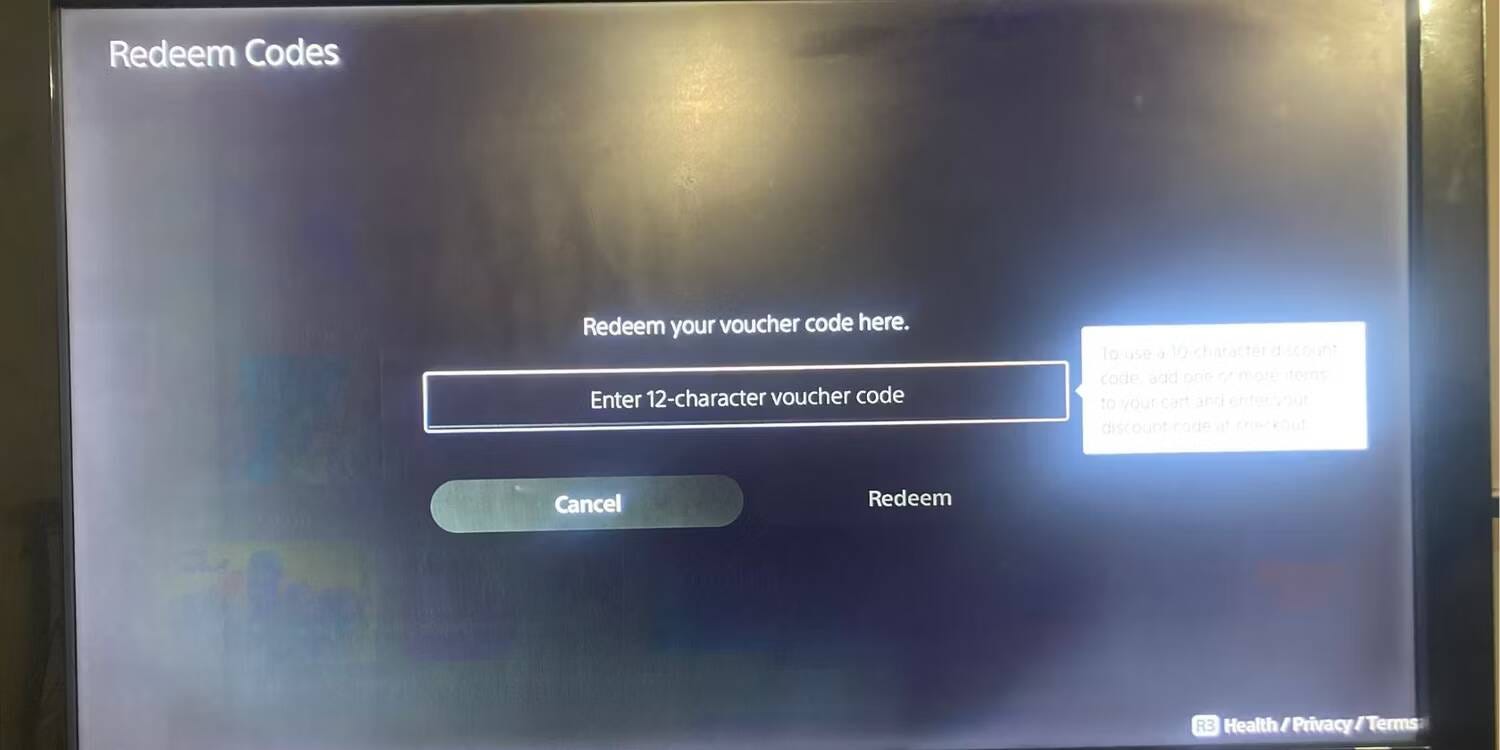
Vous pouvez acheter des bons PlayStation Store auprès de différents détaillants. Gardez à l'esprit que certains coupons nécessiteront une activation par le détaillant et seront valables un an après l'achat.
Maintenant que vous connaissez toutes les façons d'ajouter de l'argent au portefeuille de votre compte PSN, nous pouvons passer aux choses amusantes.
Comment acheter des jeux sur le PlayStation Store
Sur l'écran d'accueil PlayStation, sélectionnez PlayStation Store. À partir de là, vous pouvez choisir parmi différentes options dans le menu supérieur ou faire défiler pour voir différentes catégories de jeux. Assurez-vous de suivre la façon dont Obtenez des jeux PS4 et PS5 à bas prix Vous économisez donc un peu d'argent.
Le PlayStation Store vous permet d'acheter des jeux, des films, des émissions de télévision et divers modules complémentaires. Si vous connaissez déjà le jeu auquel vous voulez jouer, vous pouvez le sélectionner بحث Tapez le titre du jeu sélectionné.
Si vous souhaitez parcourir l'ensemble de notre catalogue de jeux, vous pouvez sélectionner Review dans le menu supérieur du PlayStation Store. À partir de là, vous pouvez trier les jeux à l'aide des boutons Ajouter un filtre et Trier. Des jeux en précommande seront également disponibles.
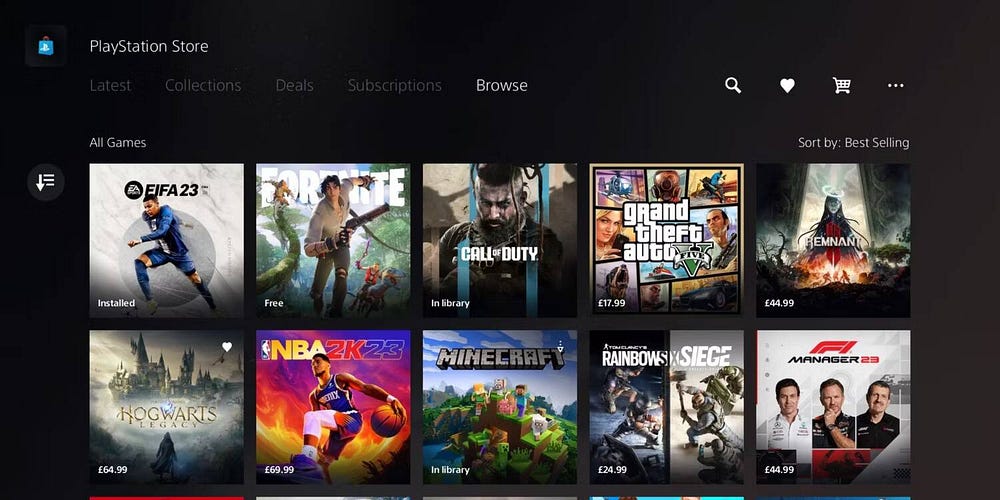
Télécharger des jeux gratuitement
Qu'il s'agisse d'une promotion saisonnière ou d'une offre à long terme, de nombreux jeux sont disponibles gratuitement sur le PlayStation Store. Pour voir le catalogue des jeux gratuits actuellement disponibles, sélectionnez Libre de jouer dans la colonne latérale.
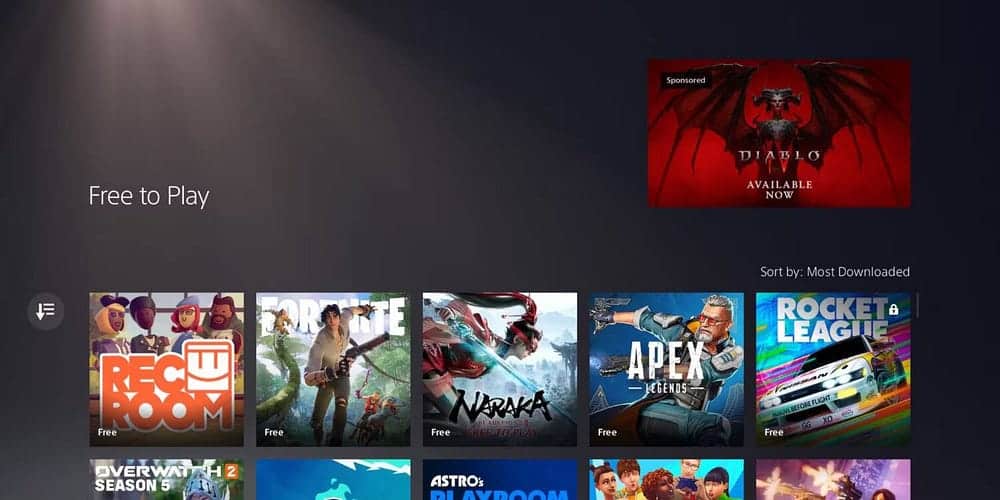
Lorsque vous choisissez le jeu auquel vous voulez jouer dans le catalogue, un écran avec un bouton apparaît Téléchargez. Une fois que vous aurez cliqué dessus, le jeu commencera à se télécharger immédiatement.
Téléchargement de jeu payant
Une fois que vous avez sélectionné le jeu que vous souhaitez télécharger dans notre catalogue de jeux payants, un écran avec un bouton apparaîtra Ajouter au panier à côté du prix du jeu.
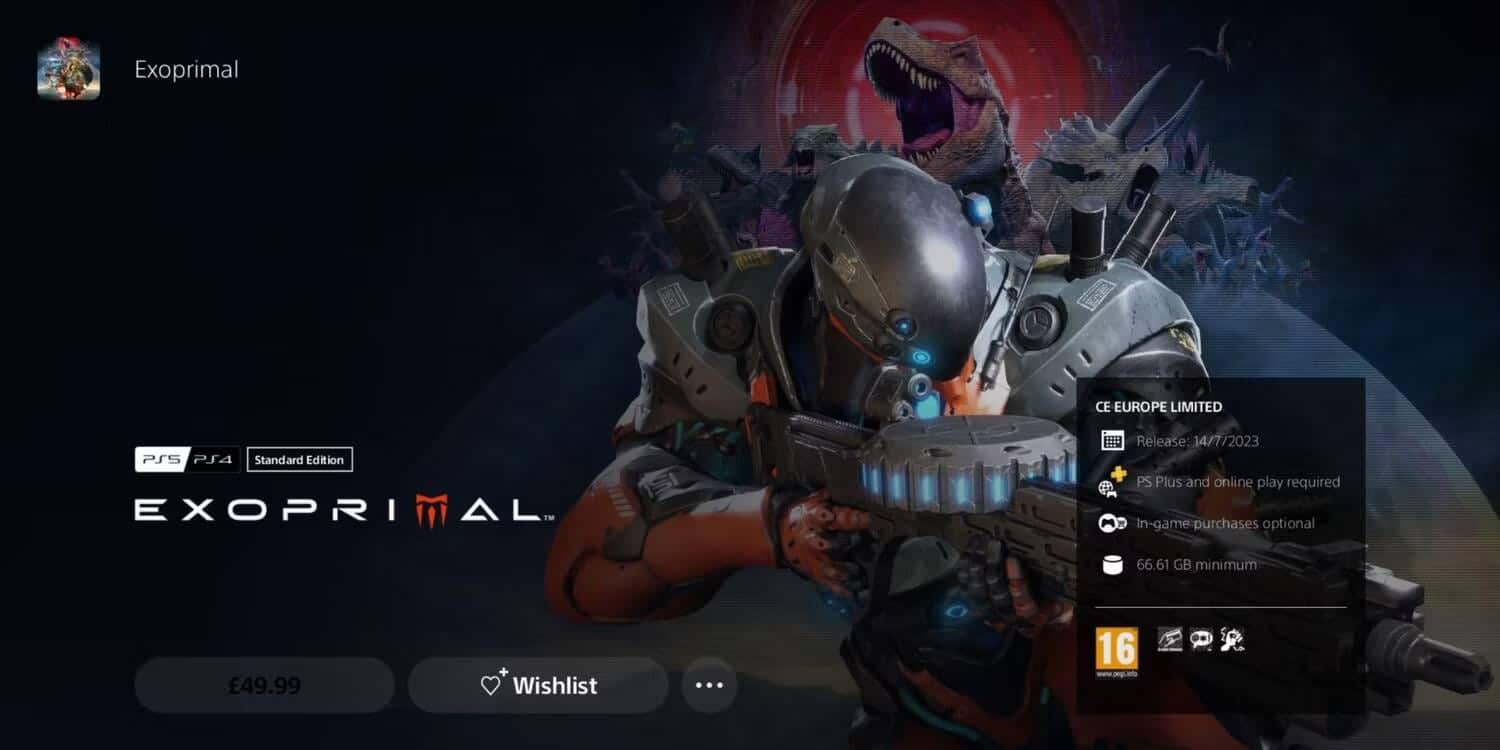
Après avoir sélectionné Ajouter au panier, vous aurez la possibilité de continuer vos achats ou de passer à la caisse. Vous pouvez ajouter des jeux supplémentaires avant de continuer. Après avoir sélectionné votre mode de paiement préféré et confirmé le paiement, vous pourrez télécharger et jouer au jeu.
Comment vérifier l'historique des paiements sur le PSN
Après chaque transaction, assurez-vous que votre compte PSN affiche le solde correct et vérifiez l'historique de vos paiements sur votre carte de crédit/débit ou sur vos relevés de compte PayPal.
Pour vérifier l'historique de vos paiements sur votre compte PSN, accédez à Paramètres -> Utilisateurs et comptes -> Compte -> Paiement et abonnements -> Historique des transactions.
Si vous voyez des transactions que vous savez que vous n'avez pas faites, vous voudrez peut-être vérifier si Quelqu'un d'autre utilise votre compte PSN.
Comment obtenir un remboursement pour le portefeuille PSN
Si vous changez d'avis sur un jeu que vous avez acheté sur le PSN Store, vous disposez de 14 jours pour demander un remboursement sur PlayStation 4 ou PlayStation 5. Pour les précommandes, vous pouvez demander un remboursement jusqu'à la date de sortie officielle.
Si vous n'êtes pas satisfait de votre abonnement PlayStation, vous pouvez également demander un remboursement avec des remises appropriées en fonction de votre utilisation du service.
Veuillez noter qu'une fois votre achat téléchargé ou diffusé en continu, vous n'êtes plus éligible à un remboursement, sauf si le contenu est défectueux. Pour tout type de remboursement ou d'annulation, vous pouvez envoyer un message à Prise en charge PlayStation. Départ Comparaison PlayStation Plus vs Xbox Game Pass : quel est le meilleur ?
Tirez le meilleur parti du PlayStation Store
Avec le PlayStation Store, acheter des jeux n'a jamais été aussi facile.
Non seulement vous pouvez accéder aux jeux de la génération précédente de consoles, mais vous pouvez également télécharger les derniers jeux dans le confort de votre maison. Avec juste une carte de crédit ou de débit, un compte PayPal ou une carte-cadeau, vous avez un monde de divertissement à portée de main. Vous pouvez voir maintenant Comment récupérer de l'argent pour n'importe quel jeu sur PS4 ou PS5.







